IDEA設(shè)置編碼背景色的方法
IDEA這款軟件是一個(gè)非常好的Java語(yǔ)言編程開(kāi)發(fā)環(huán)境,可以幫助用戶方便又快速的對(duì)一些編程操作進(jìn)行處理,其中有很多實(shí)用的功能可以讓用戶的編程過(guò)程更加方便快速,為了能夠清晰的看到自己的編碼進(jìn)度,用戶可以設(shè)置編碼的背景色,在編輯的那一行代碼的背景顏色就比較突出,這樣在編碼的過(guò)程中看起來(lái)也會(huì)更加方便,接下來(lái)小編就跟大家分享一下在使用IDEA的時(shí)候設(shè)置編碼顏色的具體操作方法吧,感興趣的朋友不妨一起來(lái)看看這篇方法教程,希望能夠幫助到大家。

1.首先第一步打開(kāi)軟件之后,在界面的左上角找到File這個(gè)文件選項(xiàng),找到之后點(diǎn)擊它打開(kāi)菜單界面。
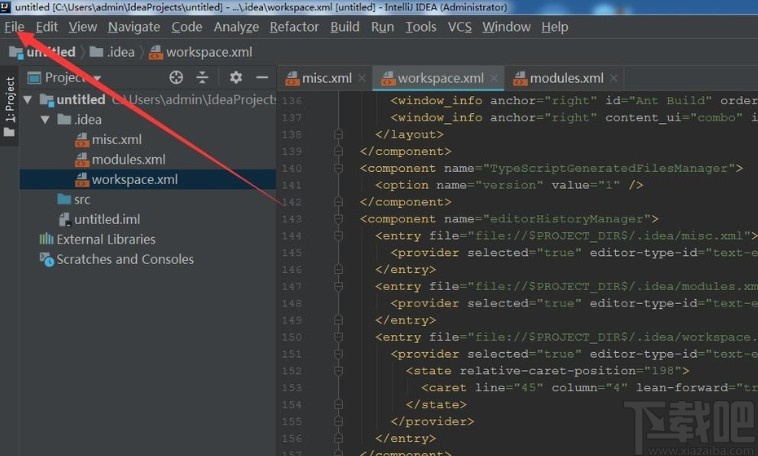
2.點(diǎn)擊打開(kāi)這個(gè)菜單界面之后,我們?cè)谶@些菜單選項(xiàng)中找到Settings這個(gè)設(shè)置選項(xiàng),然后點(diǎn)擊進(jìn)入到設(shè)置界面。
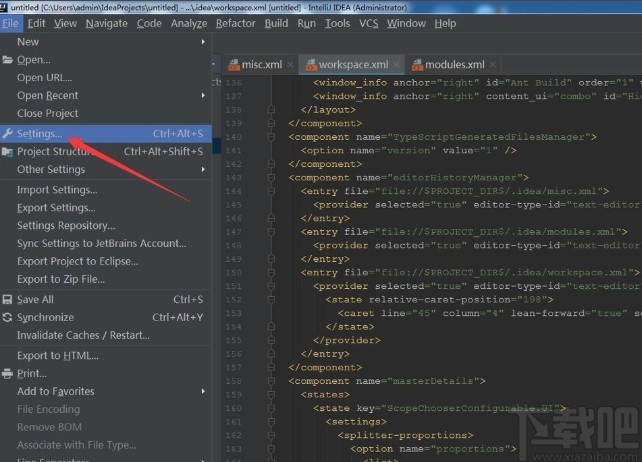
3.下一步打開(kāi)設(shè)置界面之后,我們就可以在界面的左邊找到一些設(shè)置選項(xiàng)了,其中就有Editor編輯模塊,需要點(diǎn)擊它,在它的下面找到編碼設(shè)置選項(xiàng)。
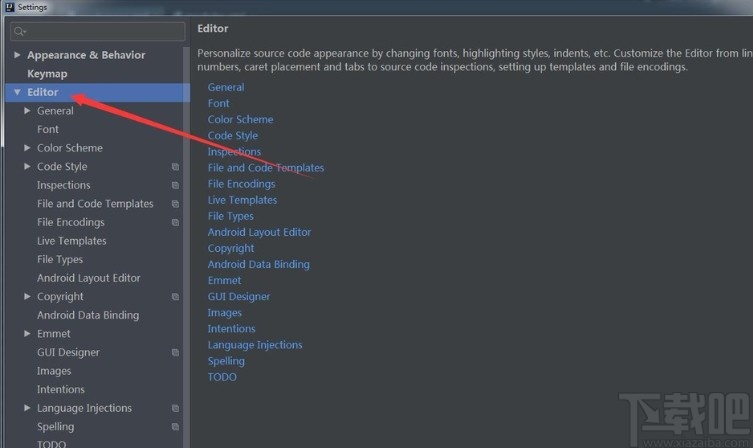
4.接下來(lái)選擇General這個(gè)選項(xiàng),然后在它的子菜單中找到Text選項(xiàng),點(diǎn)擊打開(kāi)之后在下方找到Default text選項(xiàng)并點(diǎn)擊。
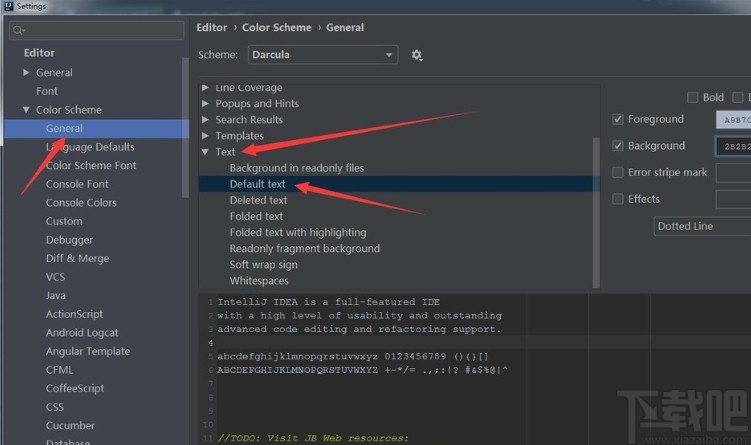
5.點(diǎn)擊之后在右邊就可以選擇編碼的背景顏色了,點(diǎn)擊background選項(xiàng)右邊的顏色模塊,在出現(xiàn)的選取顏色界面中就可以根據(jù)自己的需求來(lái)選擇想要設(shè)置的編碼背景顏色了。
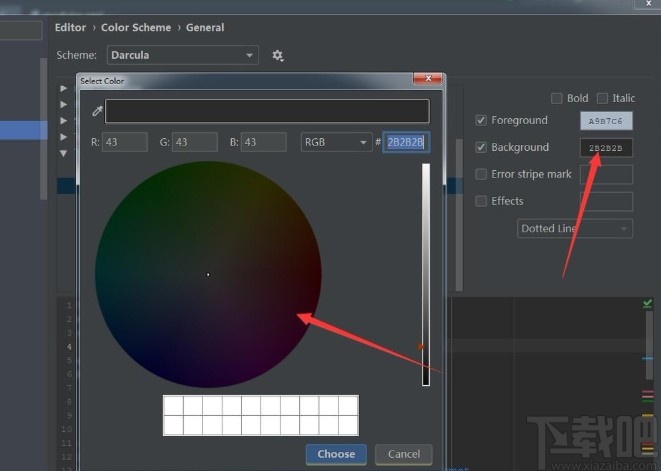
6.最后選擇好自己想要使用的顏色塊,點(diǎn)擊下方的choose選擇按鈕,確認(rèn)自己的選擇操作,然后保存相關(guān)的設(shè)置即可,這樣選擇的顏色就生效了。
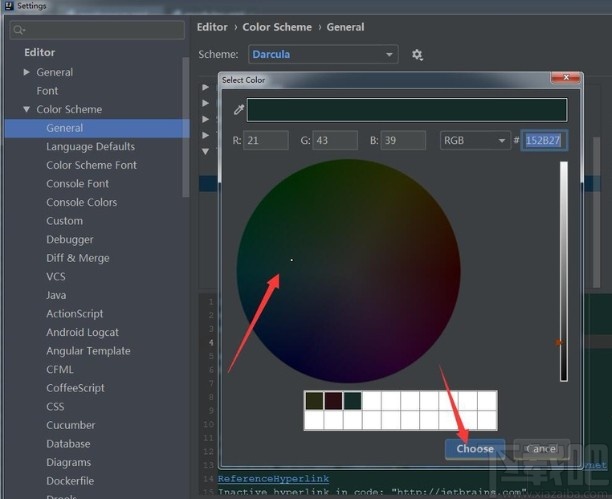
7.設(shè)置完成之后回到軟件的代碼編輯界面,在界面中我們就可以看到正在編輯的那一行代碼位置的背景顏色已經(jīng)發(fā)生變化了。
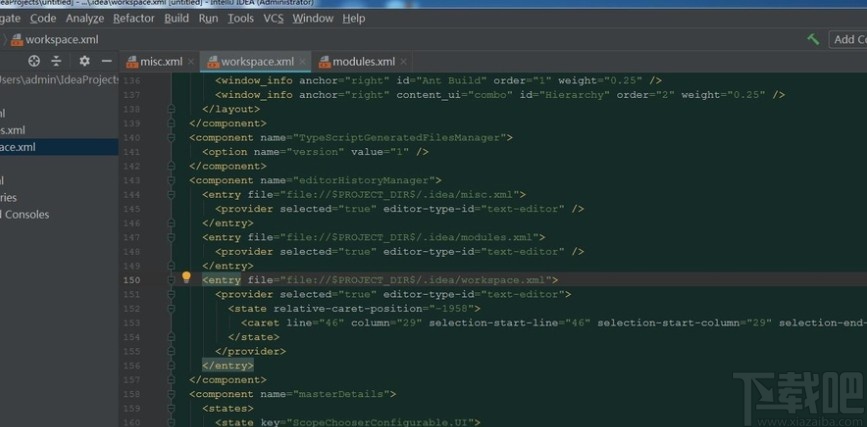
以上就是小編今天跟大家分享的使用IDEA這款軟件的時(shí)候設(shè)置編碼背景顏色的具體操作方法,有需要的朋友趕緊試一試這個(gè)方法吧,希望這篇方法教程能幫到大家。
相關(guān)文章:
1. IDEA部署Docker到WSL2的詳細(xì)過(guò)程2. IntelliJ IDEA設(shè)置默認(rèn)瀏覽器的方法3. IntelliJ IDEA刪除類(lèi)的方法步驟4. idea out目錄與target目錄的區(qū)別詳解5. idea配置jdk的操作方法6. 解決在IDEA中創(chuàng)建多級(jí)package的問(wèn)題7. 解決IDEA項(xiàng)目project包目錄消失的問(wèn)題8. IntelliJ IDEA配置Tomcat服務(wù)器的方法9. Idea 快速生成方法返回值的操作10. Spring實(shí)現(xiàn)源碼下載編譯及導(dǎo)入IDEA過(guò)程圖解

 網(wǎng)公網(wǎng)安備
網(wǎng)公網(wǎng)安備